Répertoire de contenus
Accéder à la fonctionnalité
Le bouton d’accès à la fenêtre du répertoire de contenu se trouve la Barre des modules (en bleu) à gauche de l’écran.
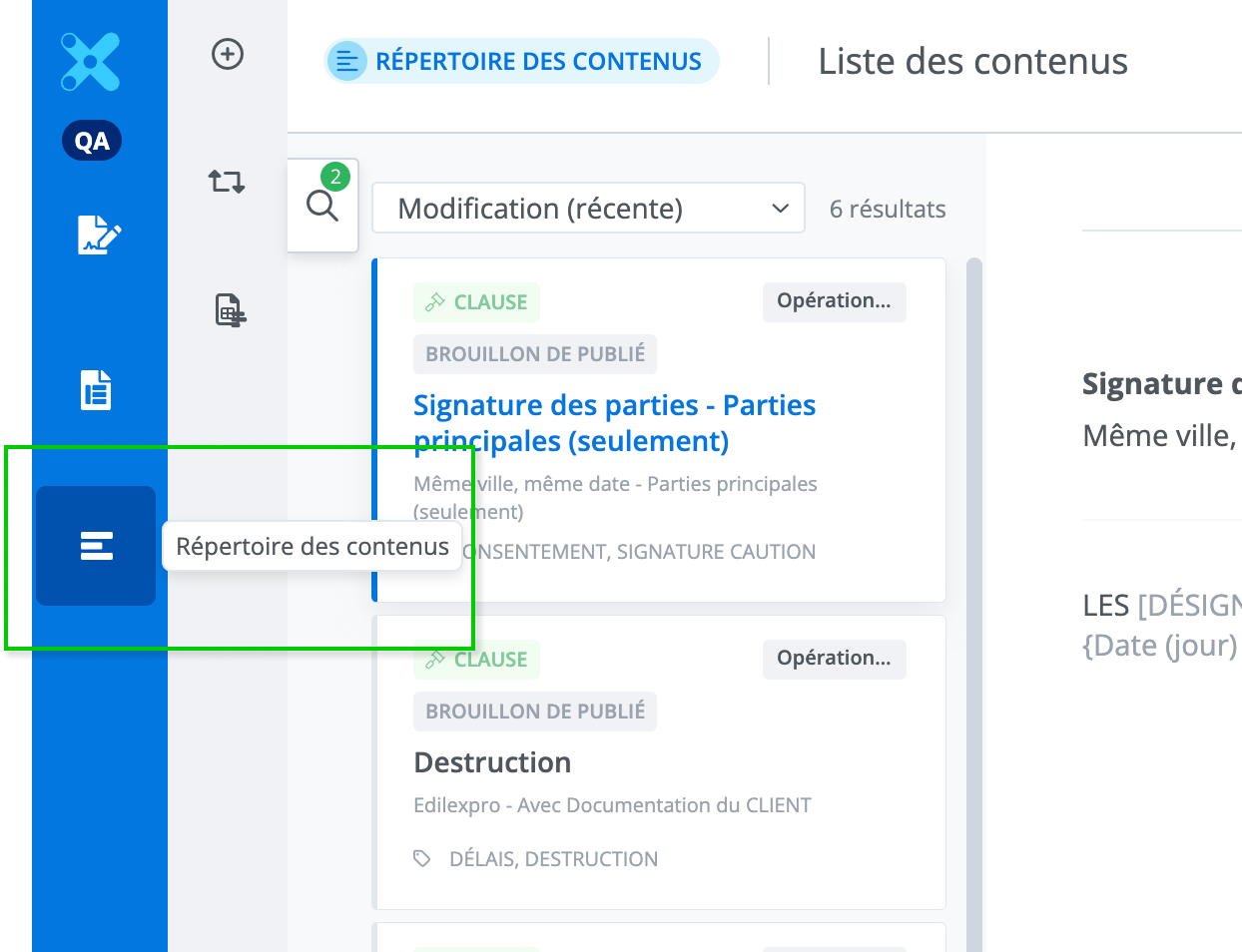
Description de la fonctionnalité
Le répertoire de contenus vous permet de:
Consulter des contenus existants (sections, clauses, annexes et les contenus personnalisés).
L’interface du répertoire de contenus contient les éléments suivants:
La barre de fonctionnalités,
le panneau de recherche,
les résultats de recherche, les options de tri et l’affichage du nombre de résultats,
la visualisation des détails des contenus.
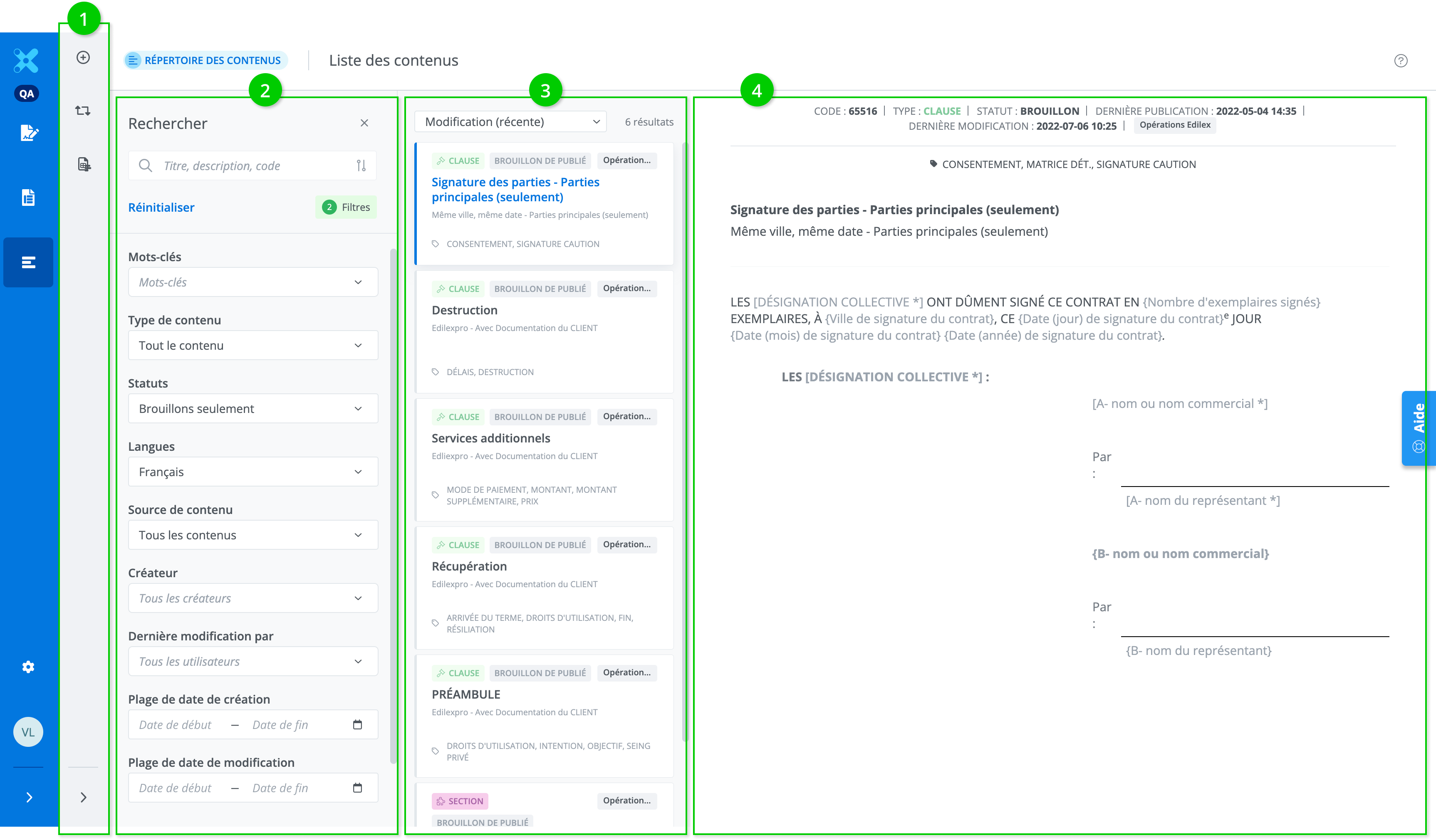
Qui a accès à cette fonctionnalité?
![]() Profil programmeur modèle
Profil programmeur modèle
![]() Profil programmeur modèle - Personnalisé
Profil programmeur modèle - Personnalisé
![]() Profil rédacteur provenant du domaine juridique, en lecture
Profil rédacteur provenant du domaine juridique, en lecture
![]() Profil rédacteur provenant du domaine juridique - personnalisé, en lecture
Profil rédacteur provenant du domaine juridique - personnalisé, en lecture
❌ Profil rédacteur en entreprise
❌ Profil lecteur
